

|
本站电脑知识提供应用软件知识,计算机网络软件知识,计算机系统工具知识,电脑配置知识,电脑故障排除和电脑常识大全,帮助您更好的学习电脑!不为别的,只因有共同的爱好,为软件和互联网发展出一分力! c4d怎么快速建模镂空的黄金线框模型?下面是小编介绍的c4d宝石镂空模型建模技巧,有需要的小伙伴一起来下文看看吧,希望可以帮助到大家! 新建一个宝石基础物体。 如果你想线框模式的线条密集些的就在宝石属性中增加其分段。 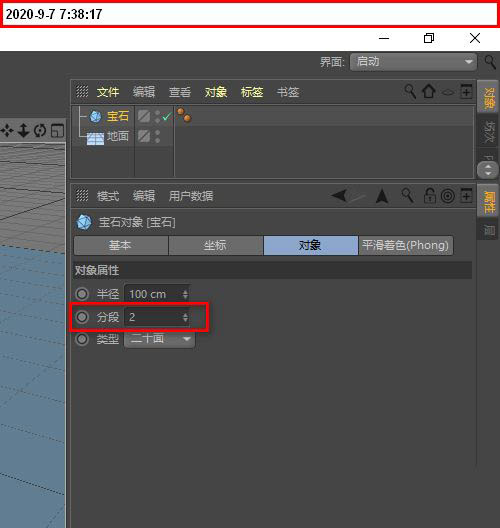
然后,把宝石转为可编辑对象。 这时候,再转到线层级中。看场景中的宝石已显示出各条边。 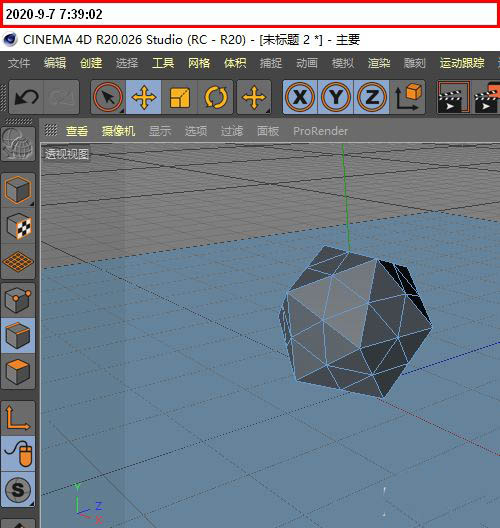
在线层级中,在主菜单栏中,在选择菜单这里,点击:全选,把宝石全部边选中, 也可以用快捷键:CTRL+A,执行全选命令。所有边呈黄色高亮显示。 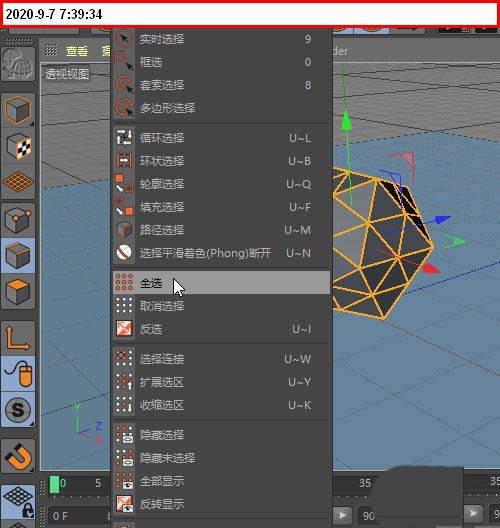
然后,在主菜单栏中,点击网格菜单,再点命令菜单,再点:提取样条;激活提取样条命令。 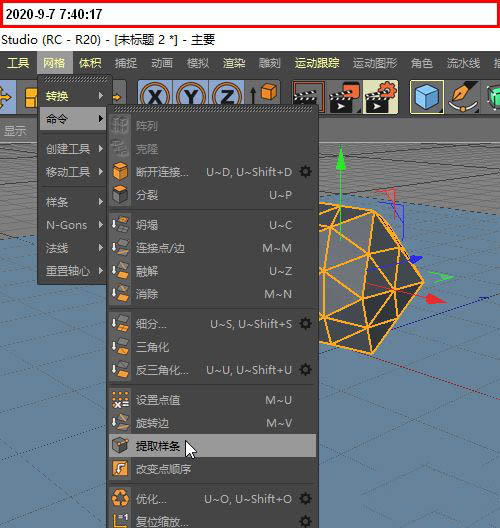
提取样条,鼠标点住宝石中的箭头,拖拉,把宝石的样条给显示出来。 如下图所示,白色线框的就是了。 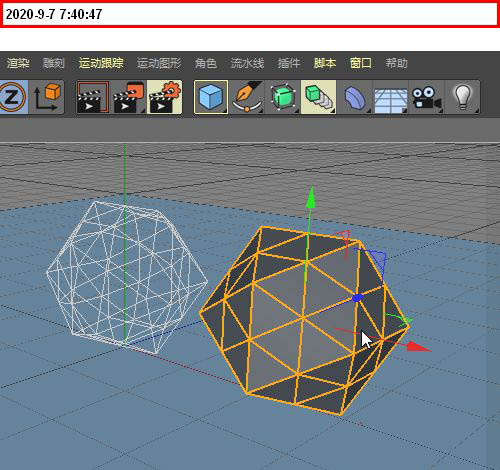
这时候,在对象管理器面板这里,原来的宝石对象生成了一个组。点开组,在这里就有了宝石样条对象。 我们把宝石样条,拉出该组。成为一个单独的对象。再把宝石对象删除 ,剩下宝石样条对象。 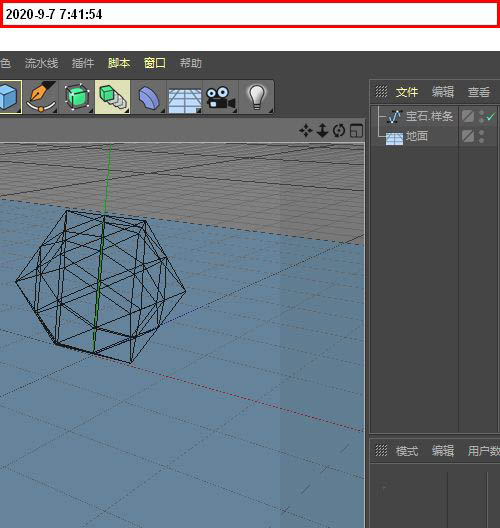
新建圆环对象,把圆环半径设置为1; 再新建扫描,把圆环与宝石样条都拉入到扫描中 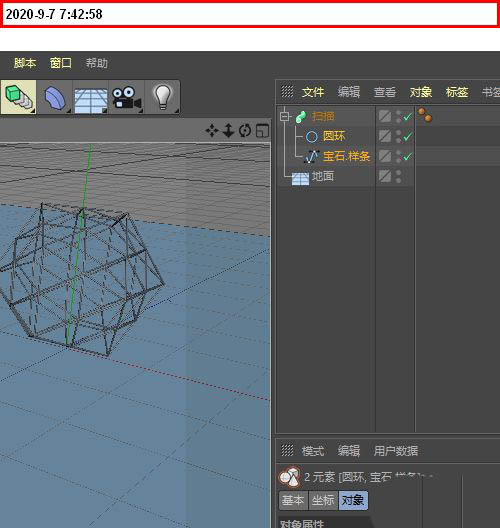
宝石模型的线框基础模型出来了。 接着,新建一个黄金的材质球,把材质球赋予给线框。那么,就得到一个黄金色的线框模型了。 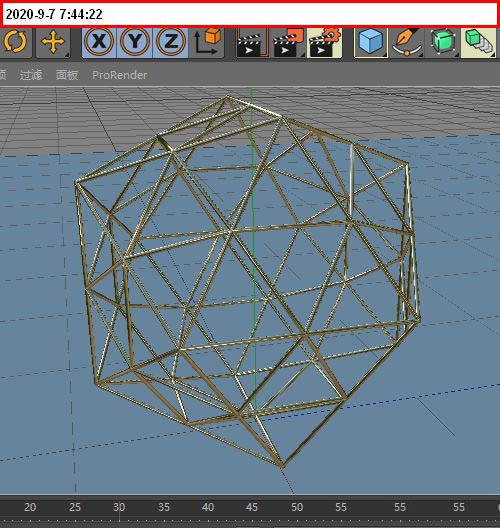
以上就是c4d建模宝石镂空模型的技巧,希望大家喜欢哦。 学习教程快速掌握从入门到精通的电脑知识 |
温馨提示:喜欢本站的话,请收藏一下本站!